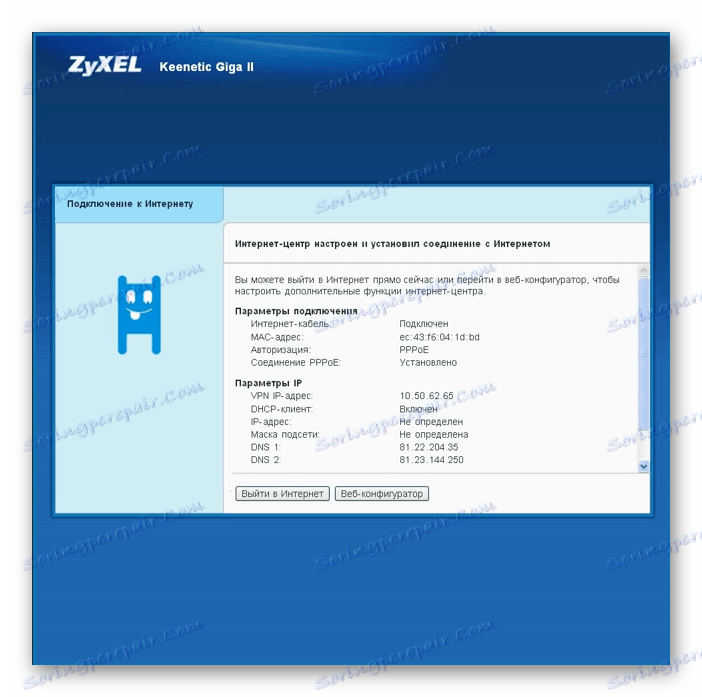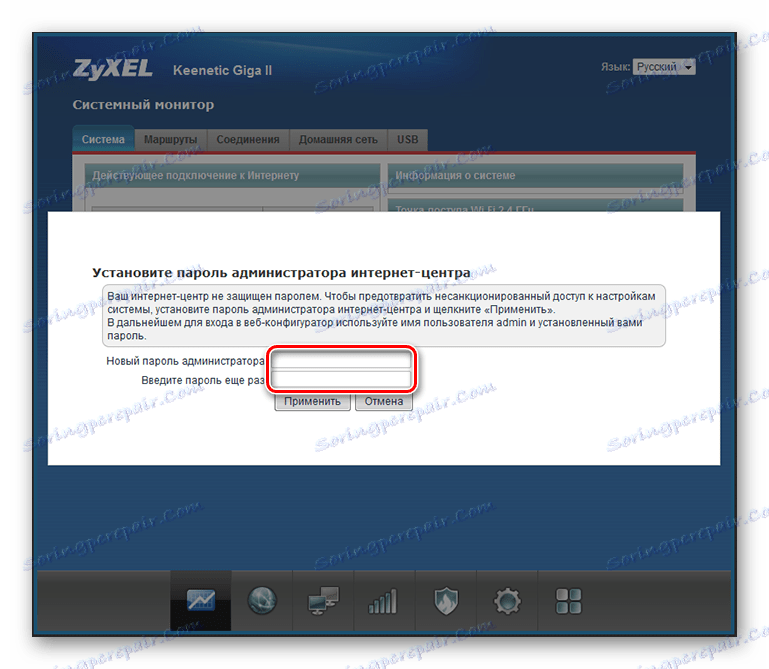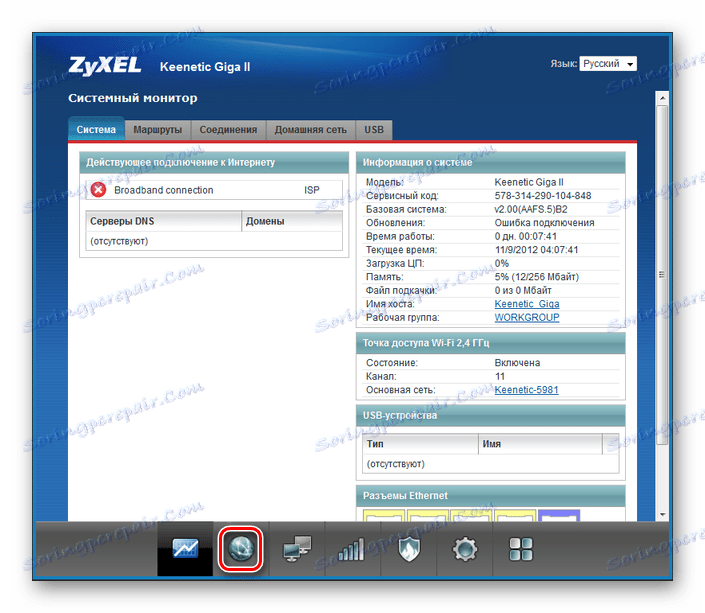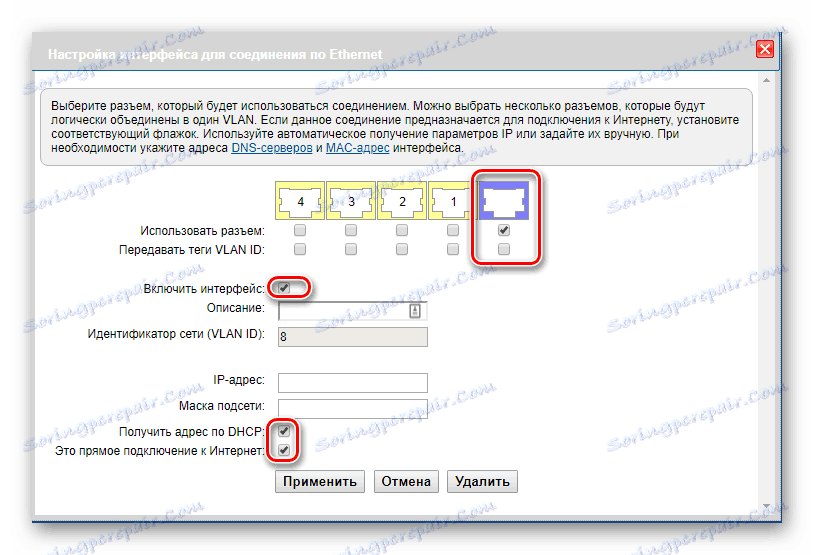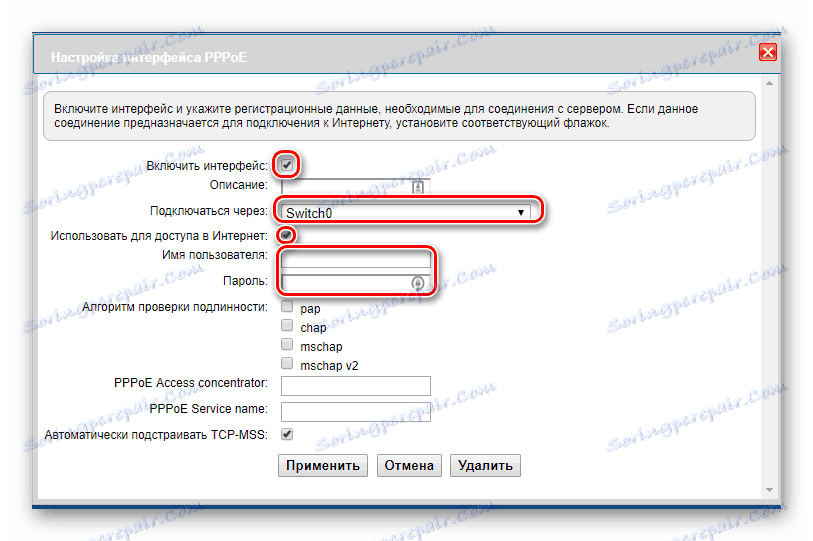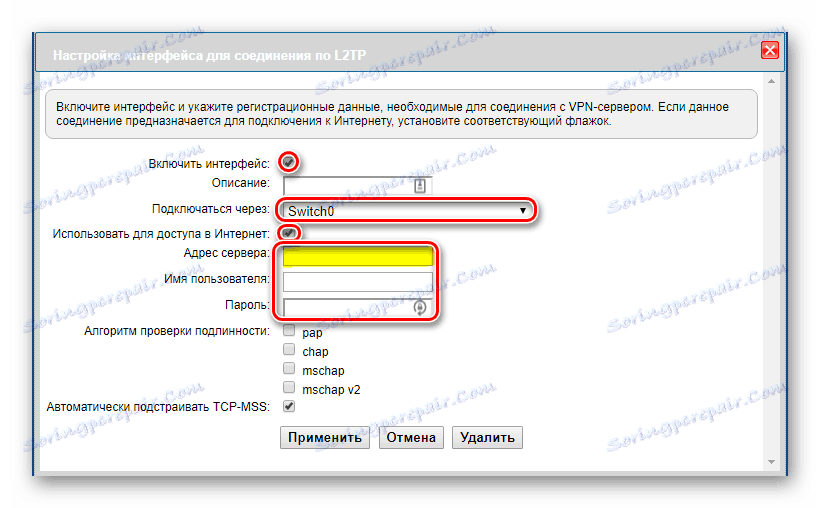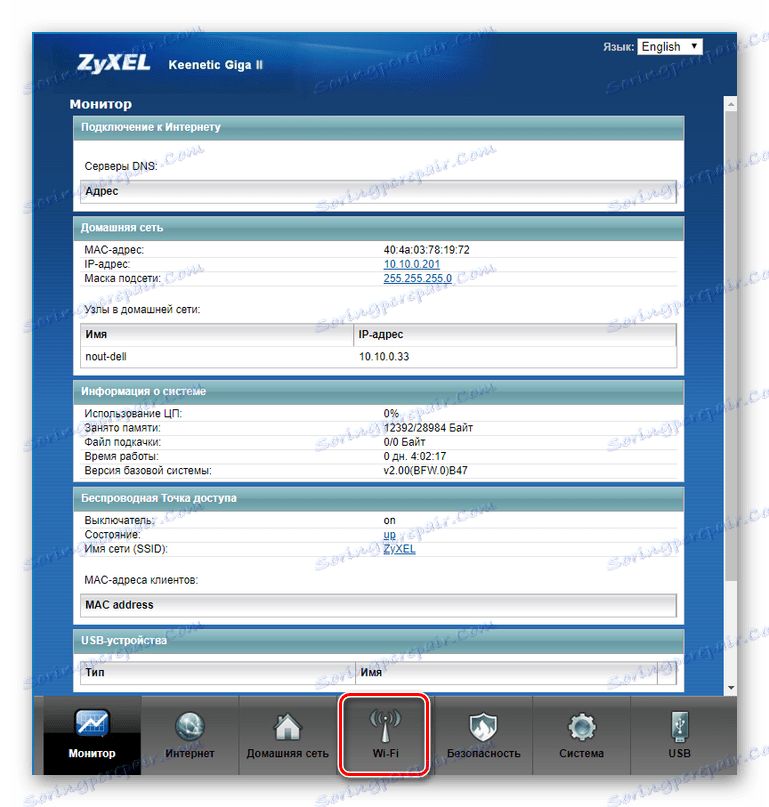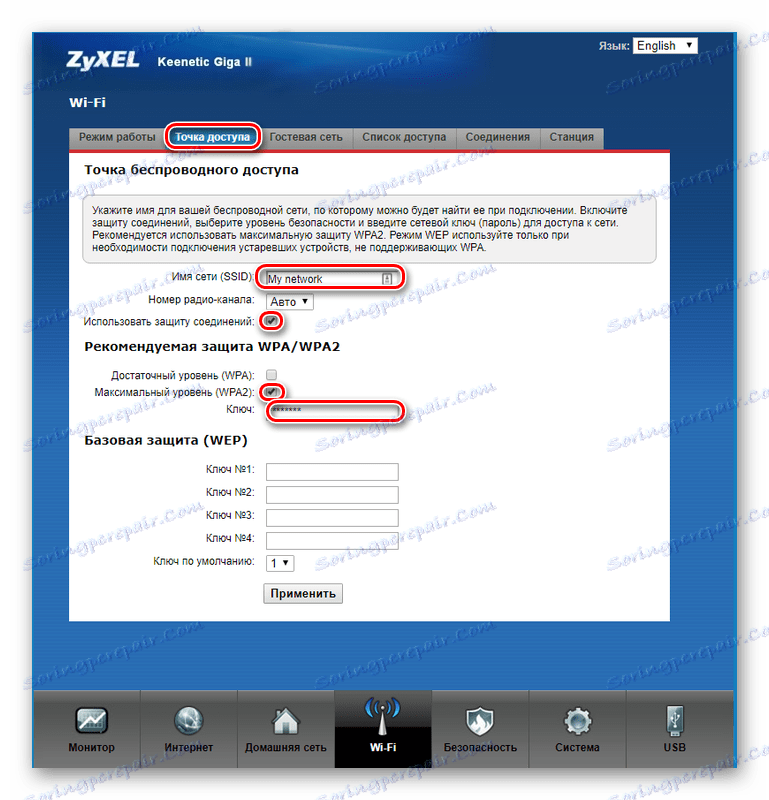Налаштування інтернет-центру Zyxel Keenetic Giga II
Інтернет-центр Zyxel Keenetic Giga II є багатофункціональним пристроєм, за допомогою якого можна побудувати домашню або офісну мережу з виходом в інтернет і доступом по Wi-Fi. Крім базових функцій він має низку додаткових можливостей, які далеко виходять за рамки звичайного маршрутизатора, що робить цей пристрій цікавим для найвимогливіших користувачів. Щоб реалізувати ці можливості максимально повно, роутер необхідно вміти правильно налаштовувати. Про це і піде мова далі.
зміст
Установка базових параметрів інтернет-центру
Перед початком установки необхідно підготувати роутер до першого включення. Така підготовка проходить стандартно для всіх пристроїв подібного типу. Необхідно вибрати місце, де буде розташовуватися роутер, розпакувати його, приєднати антени і підключити до ПК або ноутбука, а кабель від провайдера з'єднати з роз'ємом WAN. У разі використання підключення до 3G або 4G мережі необхідно підключити USB-модем в один з наявних роз'ємів. Потім можна переходити до налаштування маршрутизатора.
Підключення до веб-інтерфейсу Zyxel Keenetic Giga II
Щоб підключитися до веб-інтерфейсу, ніяких особливих хитрощів не буде потрібно. Достатньо всього лише:
- Запустити браузер і в адресному рядку набрати
192.168.1.1 - Ввести ім'я користувача
adminта пароль1234в вікні аутентифікації.![Вікно авторизації в веб-інтерфейсі Зіксель Кинетик Гіга]()
Після виконання цих дій при першому підключенні відкриється таке вікно: 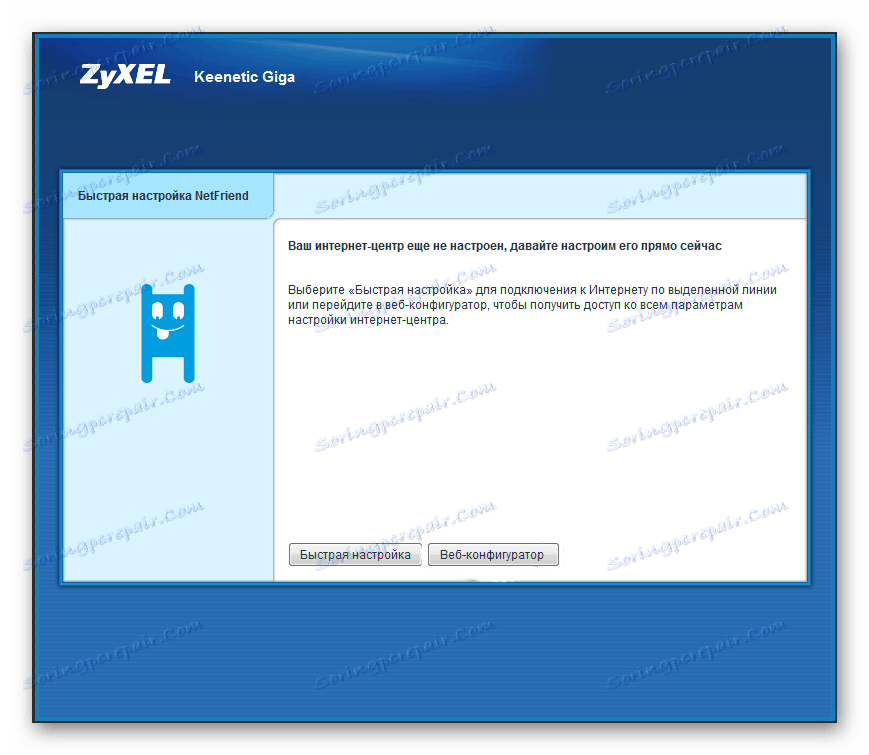
Подальший хід настройки буде залежати від того, який з двох пропонованих в цьому вікні варіантів вибере користувач.
NDMS - операційна система інтернет-центру
Однією з особливостей продукції модельного ряду Keenetic є те, що їх функціонування здійснюється під управлінням не просто прошивки, а цілої операційної системи - NDMS. Саме її наявність і перетворює ці пристрої з банальних маршрутизаторів в багатофункціональні інтернет-центри. Тому дуже важливо постійно підтримувати прошивку свого роутера в актуальному стані.
ОС NDMS будується за модульним типом. Вона складається з компонентів, які можна додавати або видаляти за бажанням користувача. Подивитися перелік встановлених і доступних до установки компонентів можна в веб-інтерфейсі в розділі «Система» на вкладці «Компоненти» (або на вкладці «Оновлення», на розташування впливає версія ОС). 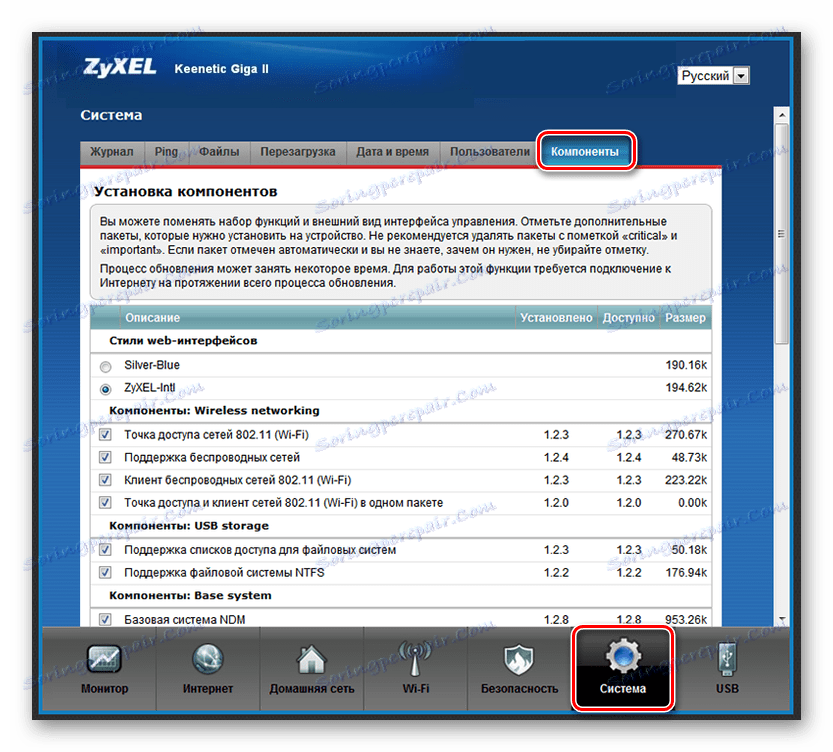
Відзначивши галочкою необхідний компонент (або знявши позначку) і натиснувши на кнопку «Застосувати», можна встановити або видалити його. Однак робити це потрібно дуже обережно, щоб випадково не видалити компонент, необхідний для нормального функціонування пристрою. Такі компоненти зазвичай мають позначку «critical» або «important».
Наявність модульної операційної системи робить настройку пристроїв Keenetic надзвичайно гнучкою. Тому в залежності від уподобань користувача веб-інтерфейс маршрутизатора може мати абсолютно різні підрозділи і вкладки (за винятком базових). З'ясувавши для себе цей важливий момент, можна приступати до безпосередньої налаштування роутера.
Швидка настройка
Для тих користувачів, які не хочуть глибоко вникати в тонкощі конфігурації, в Zyxel Keenetic Giga II передбачена можливість встановити базові параметри пристрою в кілька кліків. Але при цьому все одно необхідно попередньо заглянути в договір з провайдером і дізнатися необхідні подробиці про свій підключенні. Щоб запустити швидке налаштування роутера, необхідно натиснути на відповідну кнопку в вікні налаштувань, яке з'являється слідом після авторизації в веб-інтерфейсі пристрою. 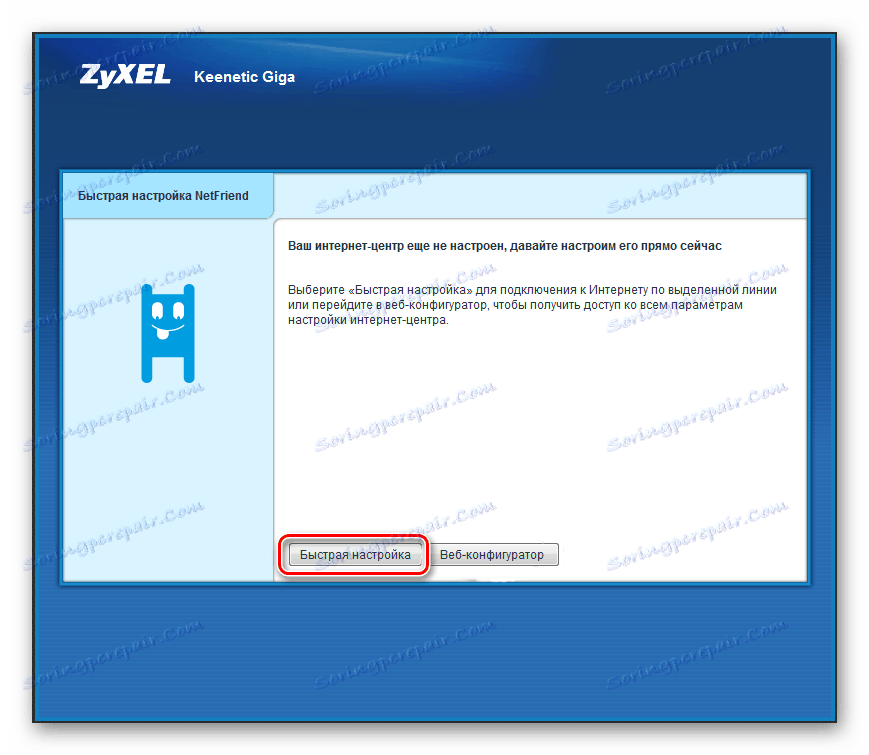
Далі відбудеться наступне:
- Роутер самостійно перевірить наявність з'єднання з провайдером і встановить його тип, після чого користувачеві буде запропоновано ввести дані для авторизації (якщо тип підключення це передбачає).
![Введення даних для авторизації у вікні швидкого налаштування Зіксель Кинетик Гіга 2]()
Ввівши необхідну інформацію, можна переходити до наступного етапу, натиснувши на «Далі» або «Пропустити», якщо використовується з'єднання без передачі імені та пароля користувача. - Встановивши параметри для авторизації, роутер запропонує оновити компоненти системи. Це важливий крок, відмовитися від якого не можна.
![Перехід до оновлення компонентів Зіксель Кинетик Гіга 2]()
- Після натискання на кнопку «Оновити» буде виконаний автоматичний пошук оновлень і їх установка.
![Процес оновлення компонентів Зіксель Кинетик Гіга 2]() Після того як оновлення буде встановлено, роутер перезавантажиться.
Після того як оновлення буде встановлено, роутер перезавантажиться. - Перезавантажити, роутер виведе на екран фінальне вікно, де відобразиться поточна конфігурація пристрою.
![Завершення швидкого налаштування Зіксель Кинетик Гіга 2]()
Як бачимо, настройка пристрою, дійсно, відбувається дуже швидко. Якщо користувачеві необхідні додаткові функції інтернет-центру, він може продовжити її в ручному режимі, натиснувши на кнопку «Веб-конфігуратор».
Ручна настройка
Любителям покопатися в параметрах інтернет-з'єднання самостійно не обов'язково використовувати функцію швидкого налаштування маршрутизатора. Можна відразу увійти в веб-конфігуратор пристрою, натиснувши на відповідну кнопку в початковому вікні налаштувань. 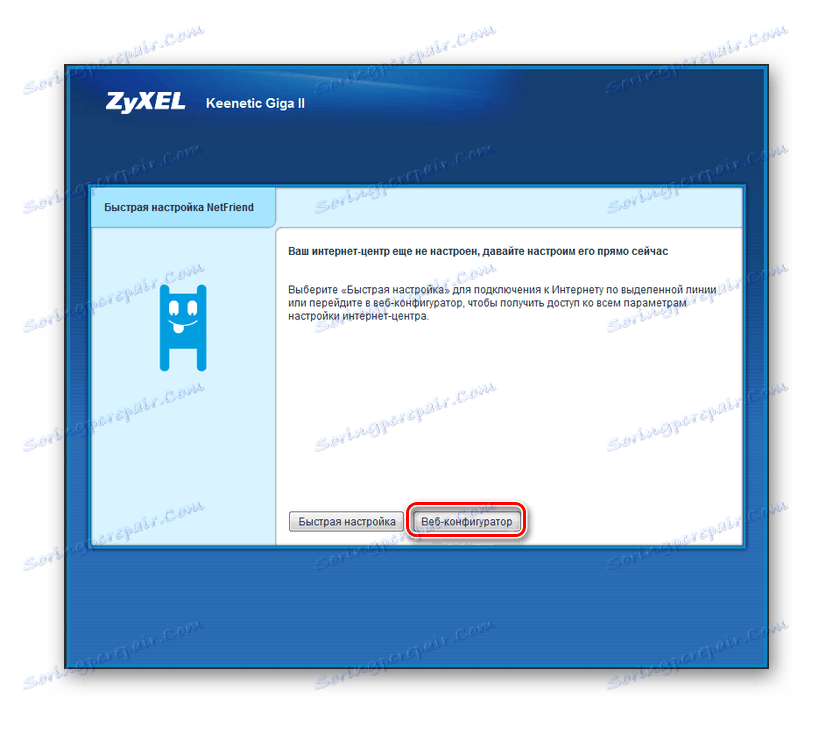 Потім необхідно:
Потім необхідно:
- Змінити пароль адміністратора для підключення до веб-конфігуратору інтернет-центру. Не варто ігнорувати дану пропозицію, так як від цього залежить безпека подальшого функціонування вашої мережі.
![Зміна пароля адміністратора для підключення до Zyxel Keenetic GIGA]()
- У вікні монітора системи перейти до налаштування інтернету, натиснувши на піктограму у вигляді земної кулі внизу сторінки.
![Вікно монітора системи Zyxel Keenetic GIGA]()
Після цього можна приступати до створення інтерфейсу для підключення до інтернету. Для цього потрібно вибрати необхідний тип підключення (згідно з договором з провайдером) і натиснути на кнопку «Додати інтерфейс». 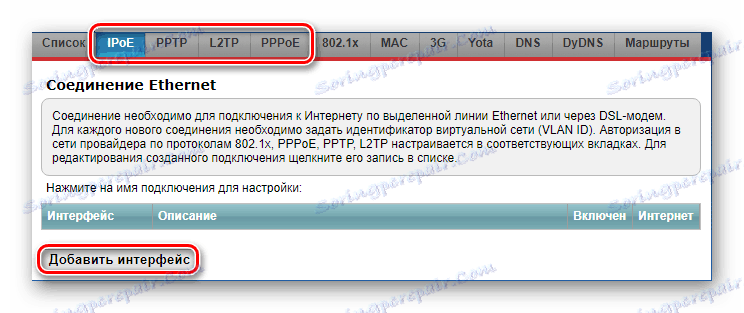
Потім потрібно встановити необхідні параметри для з'єднання з інтернетом:
- При підключенні по DHCP без використання логіна і пароля (вкладка IPoE) - просто вказати, до якого порту підключений кабель від провайдера. Крім цього слід поставити відмітки в пунктах, що включають даний інтерфейс і дозволяють отримання IP-адреси по DHCP, а також вказують на те, що це пряме підключення до інтернету.
![Налагодження підключення по DHCP в Зіксель Кинетик Гіга 2]()
- Якщо провайдер використовує підключення РРРоЕ, наприклад, Ростелеком, або Дом.ру - вказати ім'я користувача і пароль, вибрати інтерфейс, через який буде здійснюватися підключення, і поставити позначки, що включають його і дозволяють використання для підключення до інтернету.
![Налагодження підключення РРРоЕ в Зіксель Кинетик Гіга 2]()
- У разі використання L2TP або РРТР-підключень, крім параметрів, зазначених вище, необхідно буде також вносити адресу VPN-сервера, що використовується провайдером.
![Налагодження підключення L2TP на Зіксель Кинетик Гіга 2]()
Після внесення параметрів необхідно натиснути на кнопку «Застосувати», роутер отримає нові настройки і зможе з'єднатися з інтернетом. Рекомендується також у всіх випадках заповнювати поле «Опис», для якого потрібно придумати назву даного інтерфейсу. Прошивка роутера дозволяє створення і використання декількох підключень, і таким чином можна легко розрізняти їх між собою. Всі створені підключення будуть відображатися в списку на відповідній вкладці в меню настройки інтернету. 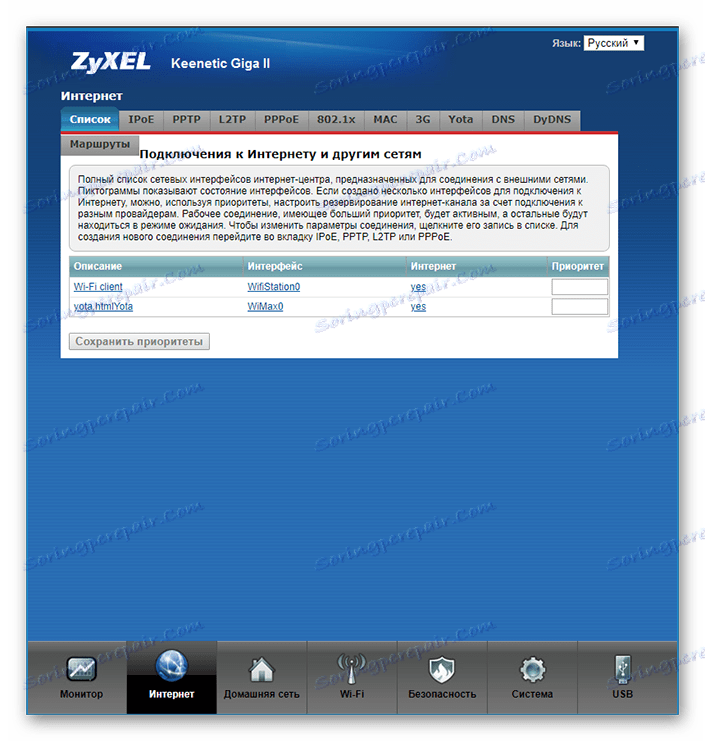
З цього підміню при необхідності можна легко відредагувати конфігурацію створеного підключення.
Підключення до 3G / 4G мережі
Наявність USB-портів робить можливим підключення Zyxel Keenetic Giga II до 3G / 4G мереж. Це особливо зручно, якщо пристрій планується використовувати в сільській місцевості або на дачі, де немає проводового інтернету. Єдиною умовою для створення такого підключення є наявність покриття мобільного оператора, а також встановлені необхідні компоненти NDMS. Про те, що це так, свідчить наявність вкладки «3G / 4G» в розділі «Інтернет» веб-інтерфейсу роутера. 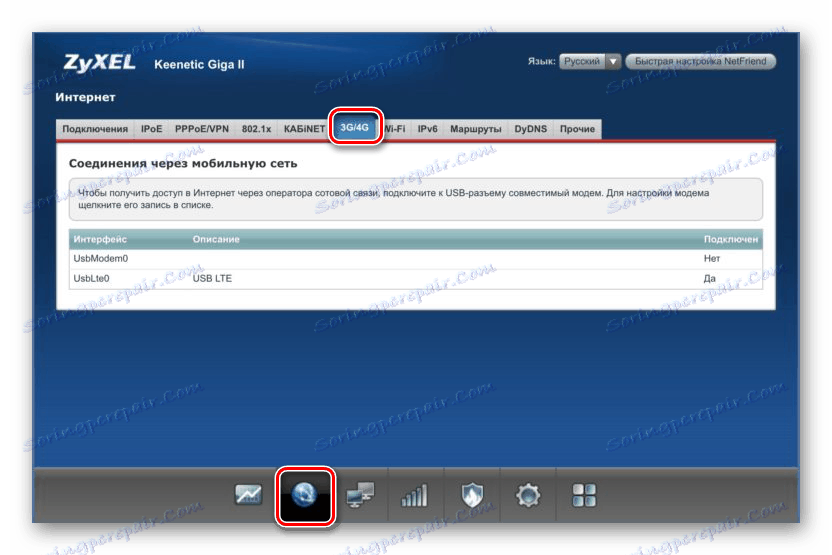
Якщо ця вкладка відсутня - необхідні компоненти потрібно доустановити.
Операційна система NDMS підтримує до 150 моделей USB-модемів, тому проблеми з їх підключенням виникають рідко. Досить тільки під'єднати модем до маршрутизатора, щоб підключення встановилося, так як основні його параметри зазвичай вже прописані в прошивці модему. Після підключення модем повинен з'явитися в списку інтерфейсів на вкладці 3G / 4G і в загальному списку підключень на першій вкладці розділу «Інтернет». При необхідності визначити спеціальні установки можна змінити, клацнувши по назві підключення і задайте необхідні для цього поля. 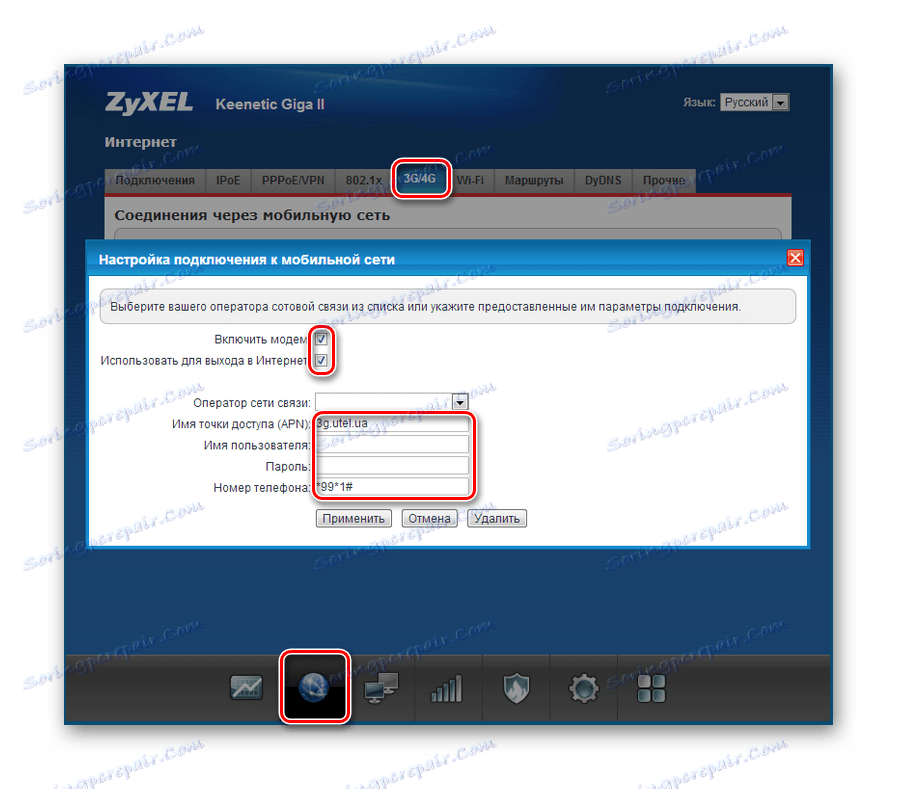
Однак практика показує, що необхідність ручної настройки підключення до мобільного оператора виникає нечасто.
Налаштування резервного підключення
Одним з переваг Zyxel Keenetic Giga II є можливість використання одночасно декількох підключень до інтернету через різні інтерфейси. При цьому одне з підключень виступає в якості основного, а решта є резервними. Ця функція дуже зручна при нестійкому коннекте з провайдерами. Щоб реалізувати її, досить задати пріоритет підключень на вкладці «Підключення» розділу «Інтернет». Для цього потрібно вписати цифрові значення в поле «Пріоритет» списку і натиснути кнопку «Зберегти пріоритети». 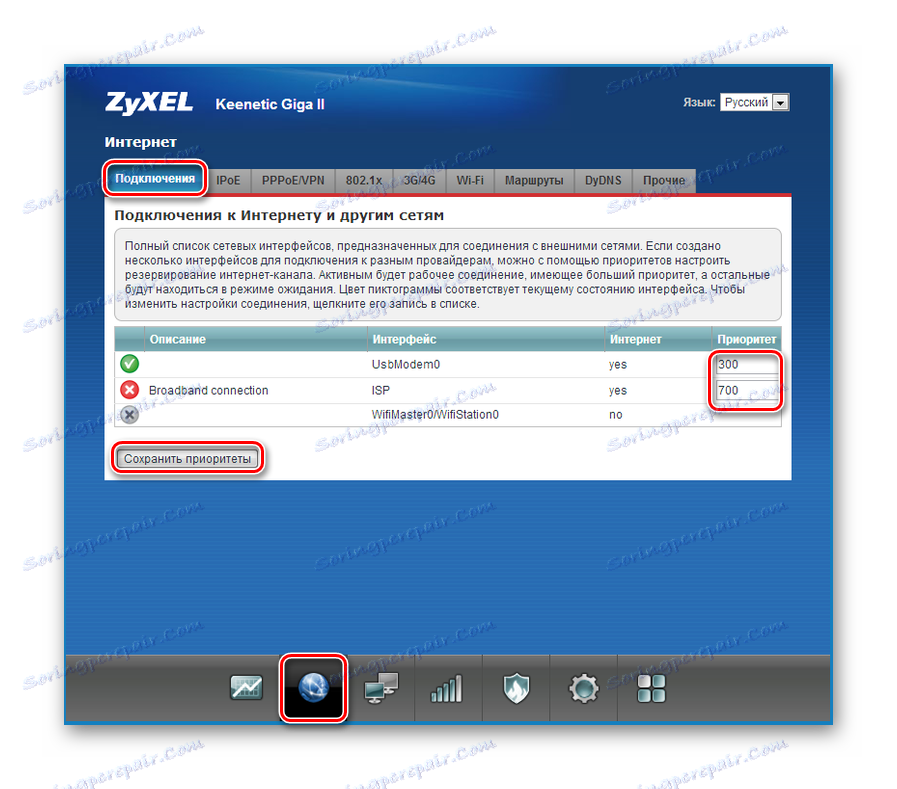
Більше значення означає вищий пріоритет. Таким чином, з наведеного на скріншоті приклад випливає, що головним є підключення по провідній мережі, що має пріоритет 700. У разі втрати з'єднання маршрутизатор автоматично встановить з'єднання з мережею 3G через USB-модем. Але при цьому він буде постійно намагатися відновити основне підключення, і як тільки це стане можливим, знову переключиться на нього. Можливе створення подібної пари і з двох 3G-з'єднань від різних операторів, а також установка пріоритету для трьох і більше підключень.
Зміна параметрів бездротової мережі
За замовчуванням в Zyxel Keenetic Giga II вже існує створене підключення Wi-Fi, яке цілком працездатний. Назва мережі та пароль до неї можна подивитися на стікері, що знаходиться на нижній частині пристрою. Тому в більшості випадків налаштування бездротової мережі зводиться до зміни цих двох параметрів. Щоб зробити це, необхідно:
- Увійти в розділ налаштувань бездротової мережі, натиснувши на відповідну піктограму внизу сторінки.
![Перехід до налаштувань бездротової мережі в Зіксель Кинетик Гіга 2]()
- Перейти на вкладку «Точка доступу» і задати нове ім'я для своєї мережі, рівень безпеки і пароль для підключення до неї.
![Установка параметрів бездротової мережі в Зіксель Кинетик Гіга 2]()
Ви зберегли мережу почне працювати з новими параметрами. Їх цілком достатньо для більшості користувачів.
На завершення огляду хочеться підкреслити, що в статті було порушено тему лише ключових моментів в налаштуванні Zyxel Keenetic Giga II. Однак операційна система NDMS надає користувачеві ще безліч додаткових можливостей по використанню пристрою. Опис кожної з них заслуговує окремої статті.

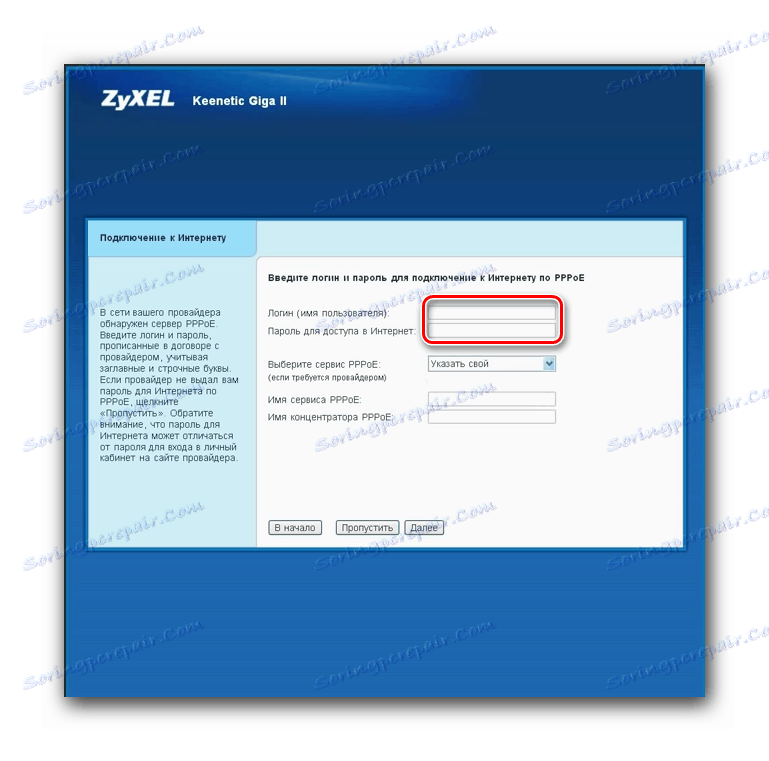

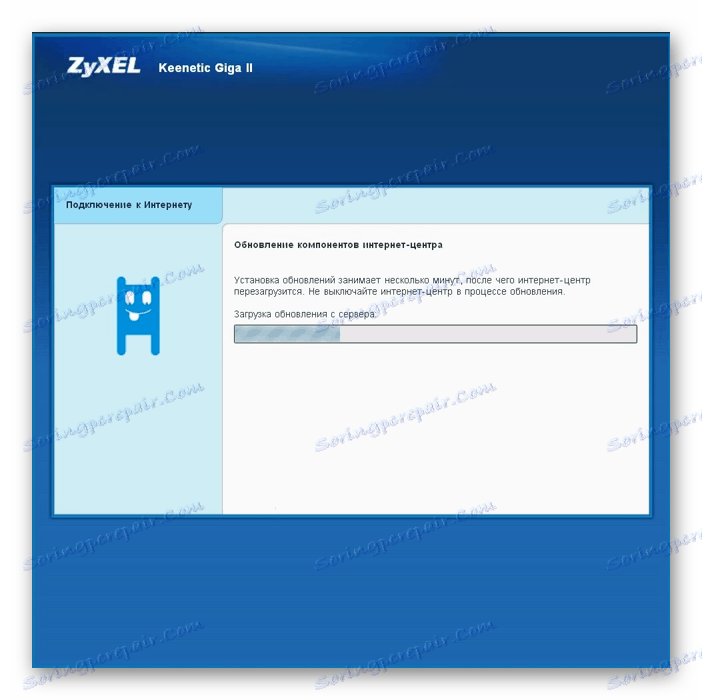 Після того як оновлення буде встановлено, роутер перезавантажиться.
Після того як оновлення буде встановлено, роутер перезавантажиться.